
磁盘管理是一个重要的工具,用于管理硬盘驱动器和分区,但有时候用户可能会遇到磁盘管理无法正常打开或响应缓慢的问题。在本文中,我们将详细介绍常见的解决方法,帮助您解决Win11磁盘管理无法打开的困扰。

1、首先,按键盘上的【 Win + R 】组合键;
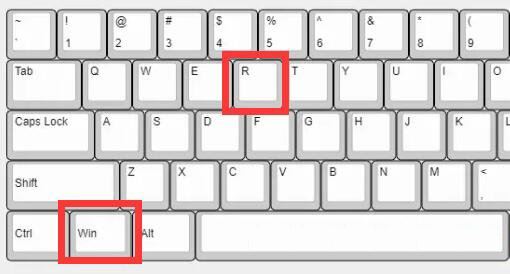
1、打开运行窗口,然后输入【gpedit.msc】命令,按【确定或回车】打开本地组策略编辑器;
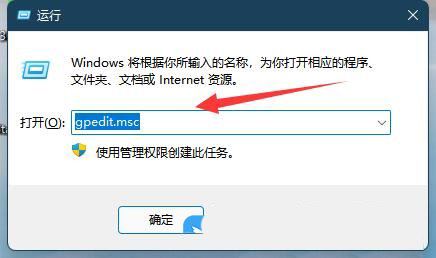
3、接着,在打开的本地组策略编辑器中,依次点击展开【用户配置 – 管理模板 – Windows 组件】;
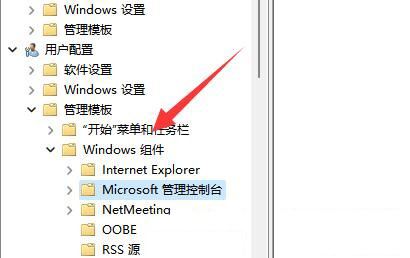
4、然后,再点击【Microsoft 管理控制台】下的【受限/许可的管理单元】;
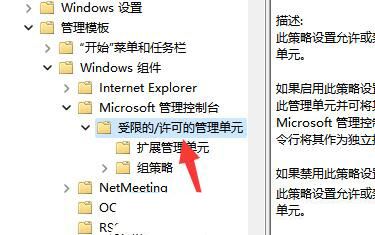
5、找到并双击打开【磁盘管理】;
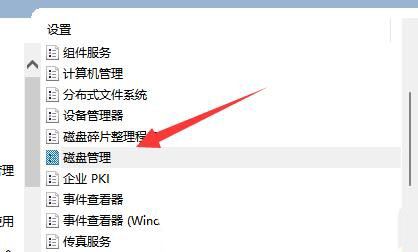
6、最后,在打开的磁盘管理窗口中,选择【未配置】,再点击【确定】保存即可;
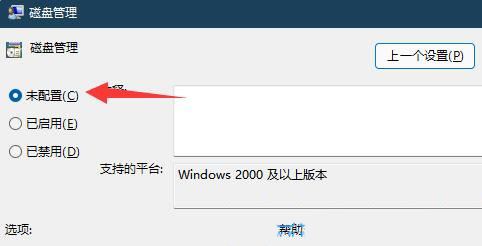
以上就是Win11磁盘管理打不开的解决办法,希望大家喜欢,请继续关注风君子博客。
相关推荐:
win11怎么打开磁盘管理? Win11打开磁盘管理的6种方法
Win11磁盘怎么启用超额记录事件? Win11配额记录的设置方法

 支付宝扫一扫
支付宝扫一扫 微信扫一扫
微信扫一扫



最新评论